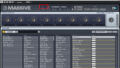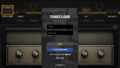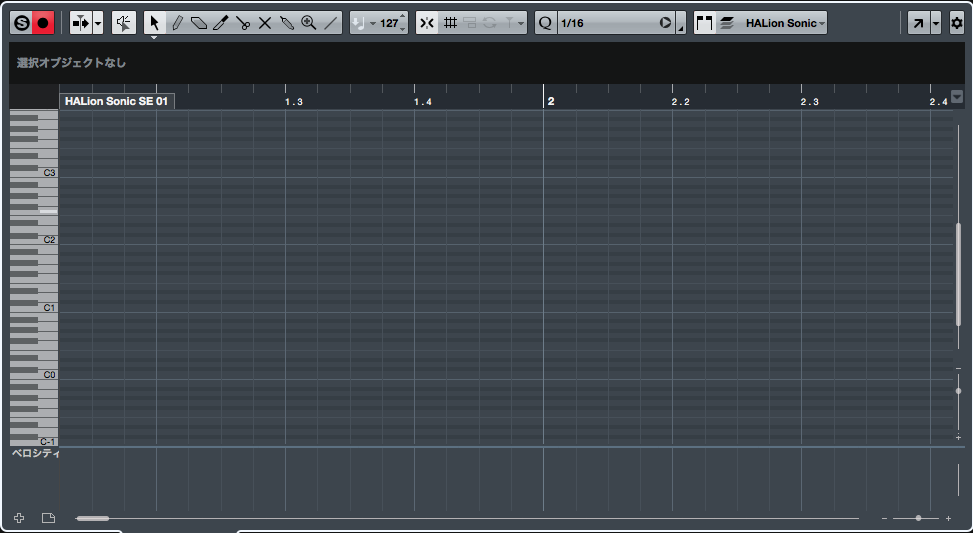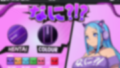cubase pro 11にNative Instrumentsのmassiveを追加しインストールしたい
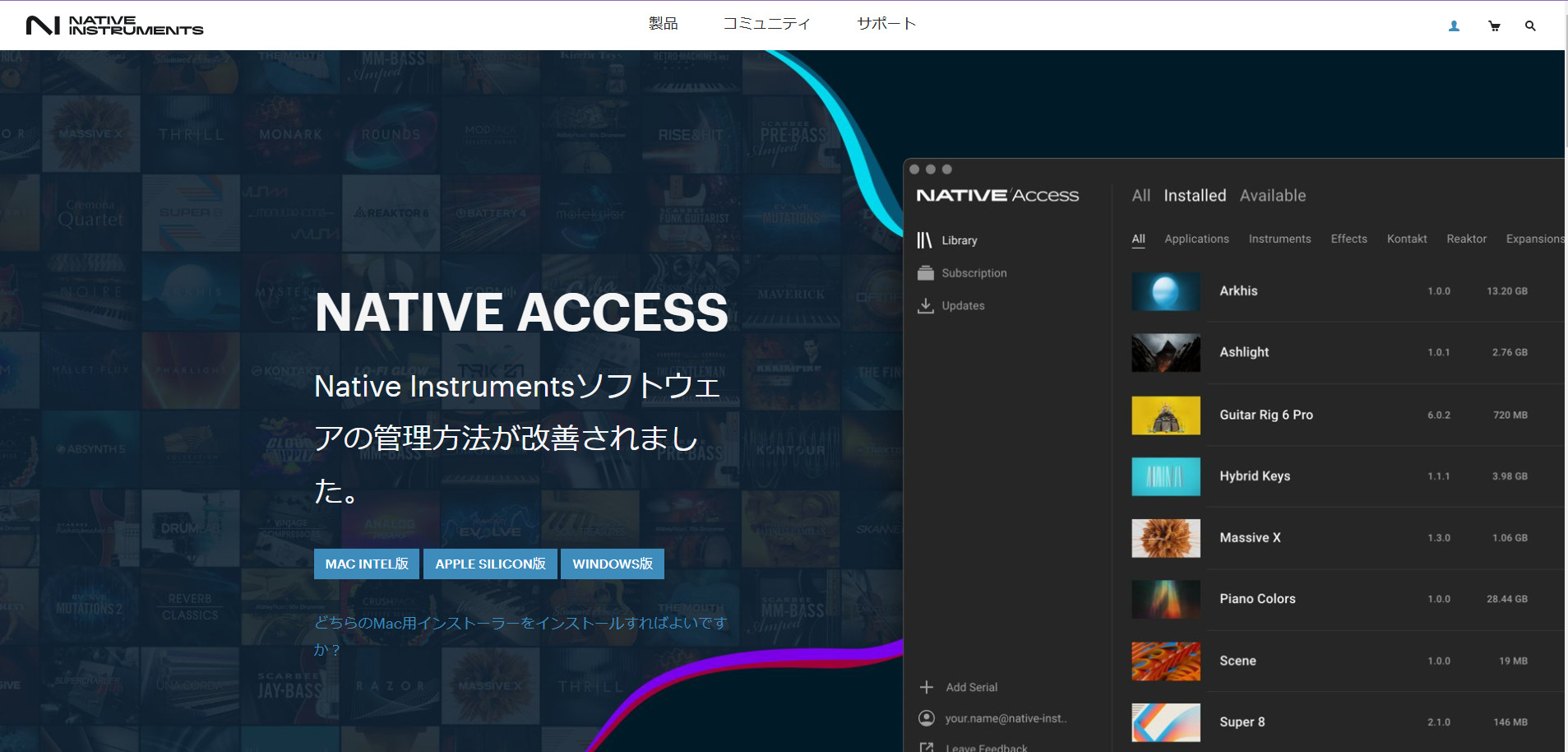
自宅で音楽制作を始めたばかりの方でこのような方はいませんか?
- CubaseでMassiveシンセサイザーを使いたいけど、インストール方法がわからない
- Native Instrumentsのウェブサイトからダウンロードしたけど、その後の設定手順が複雑で困っている
- Massiveをインストールしようとしたけど、エラーが出て先に進めなくなってしまった
このブログではそんな初心者の方に、CubaseでMassiveシンセサイザーを使うためのインストール手順をわかりやすく説明していきます。
【cubase pro 11にNative Instrumentsのmassiveを追加しインストールする方法】
① 準備するもの
cubase pro 11がインストールされたパソコン
Massive購入済みのNative Instruments アカウント
② Native Instruments からMassiveのインストーラーをダウンロード
インストールを進めます。Native Instrumentsにアクセスしログインします。下記のページから各デバイスに合わせてインストーラーをダウンロードしましょう。
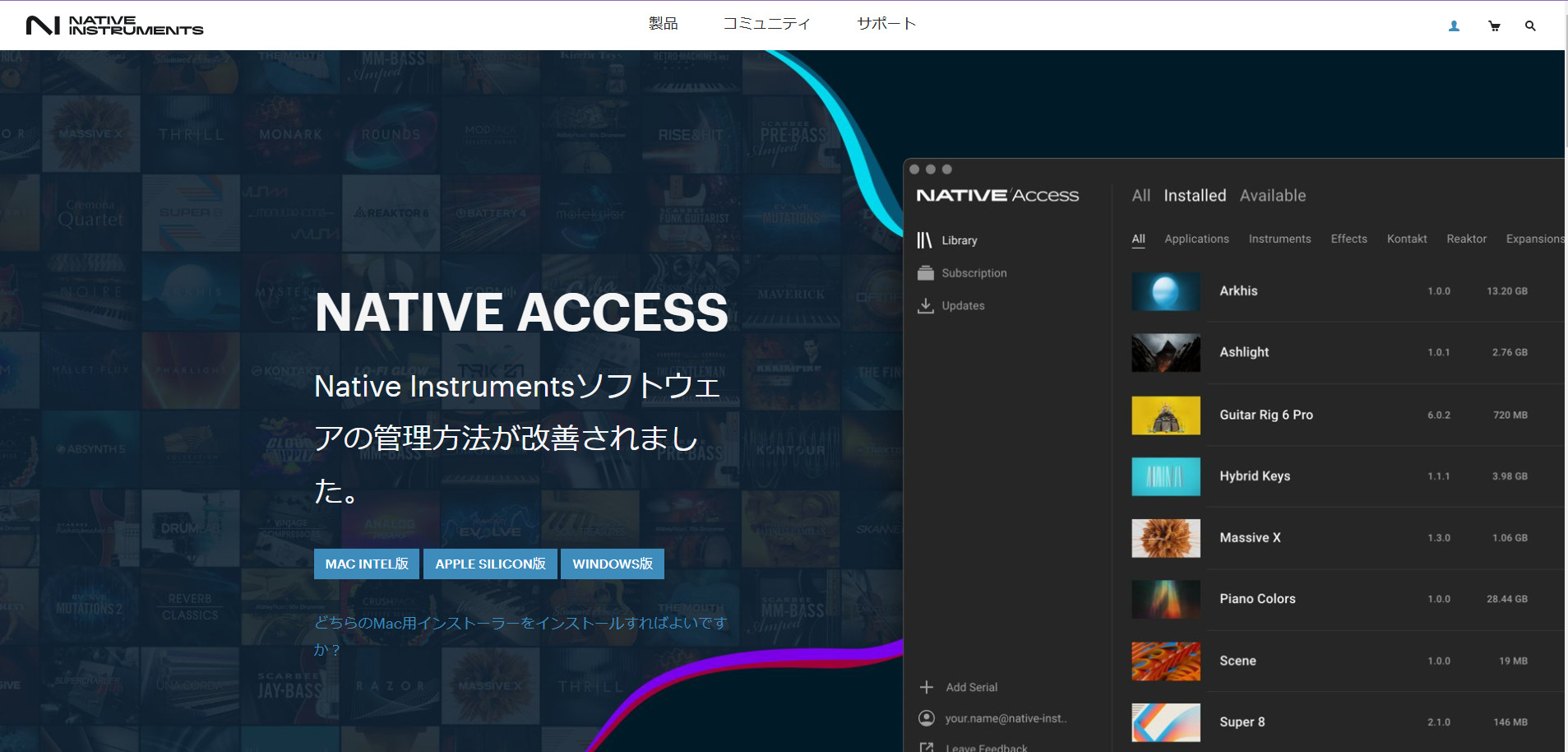
③ Massiveのインストーラーを起動
ダウンロードしたインストーラーを起動します。画面に沿ってインストールしてください。
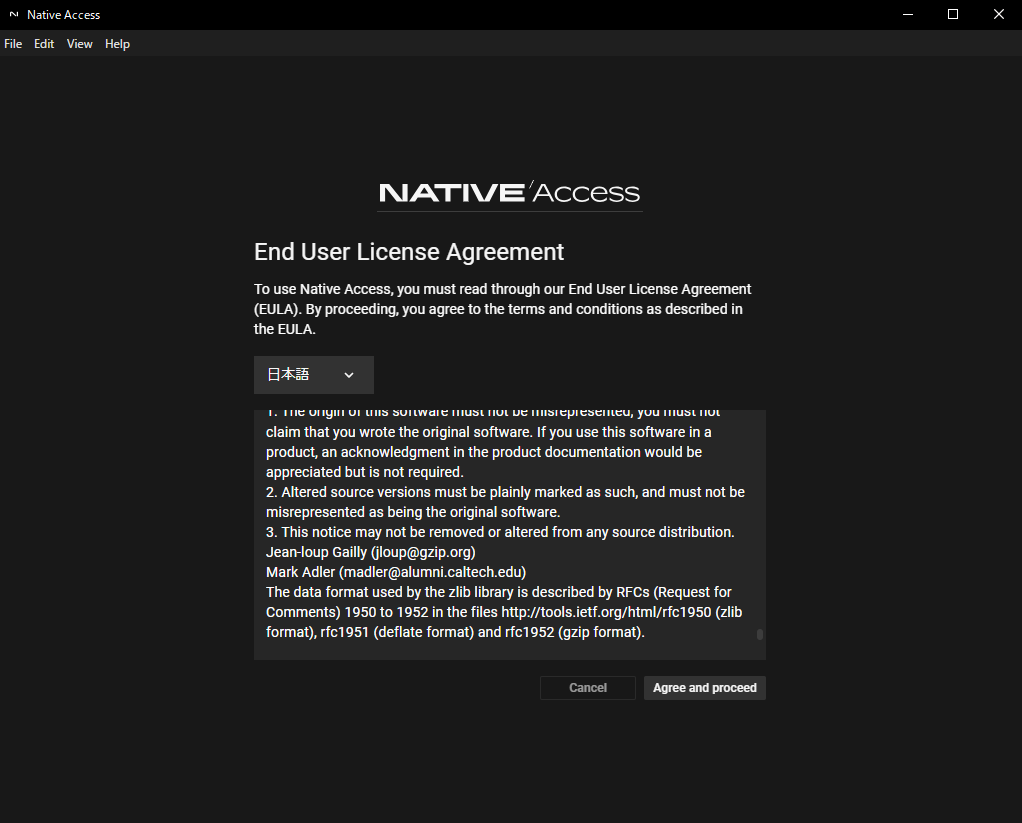
途中でログインしNative Instrumentsのアカウントにログインします
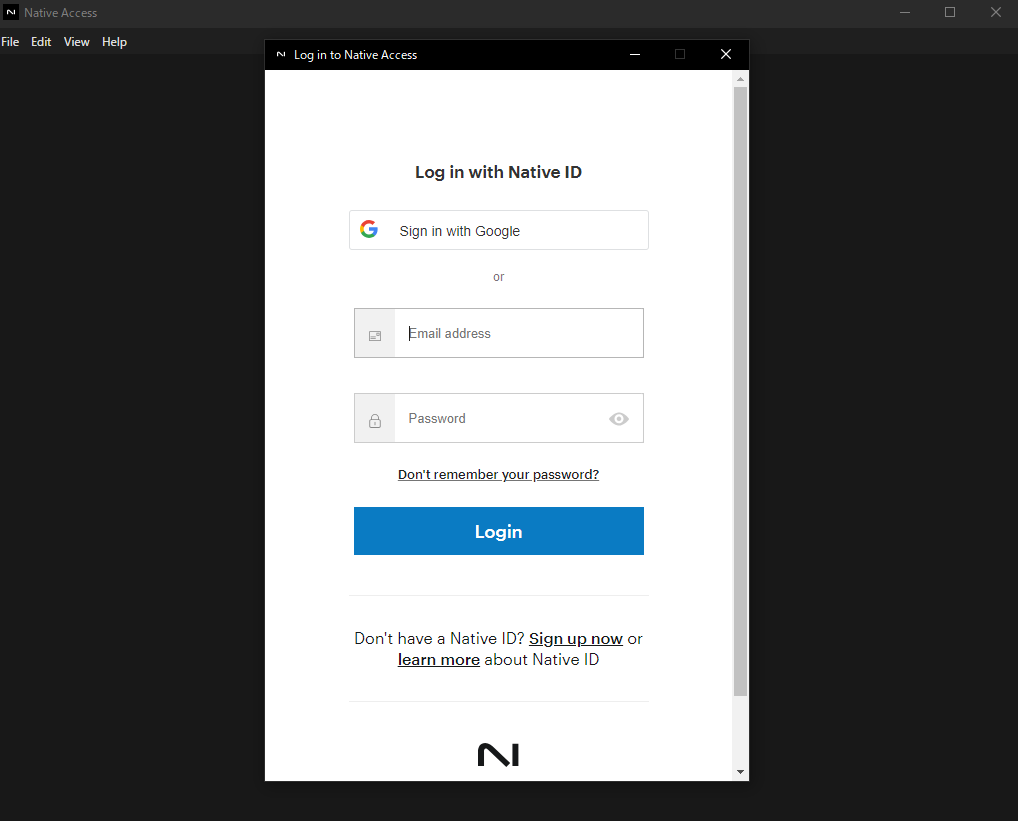
Massiveのインストールを確認
インストールがおわりましたらcubaseを開きます。cubaseを開いて上部メニューの「スタジオ」から「VST プラグインマネージャー」を開きます。
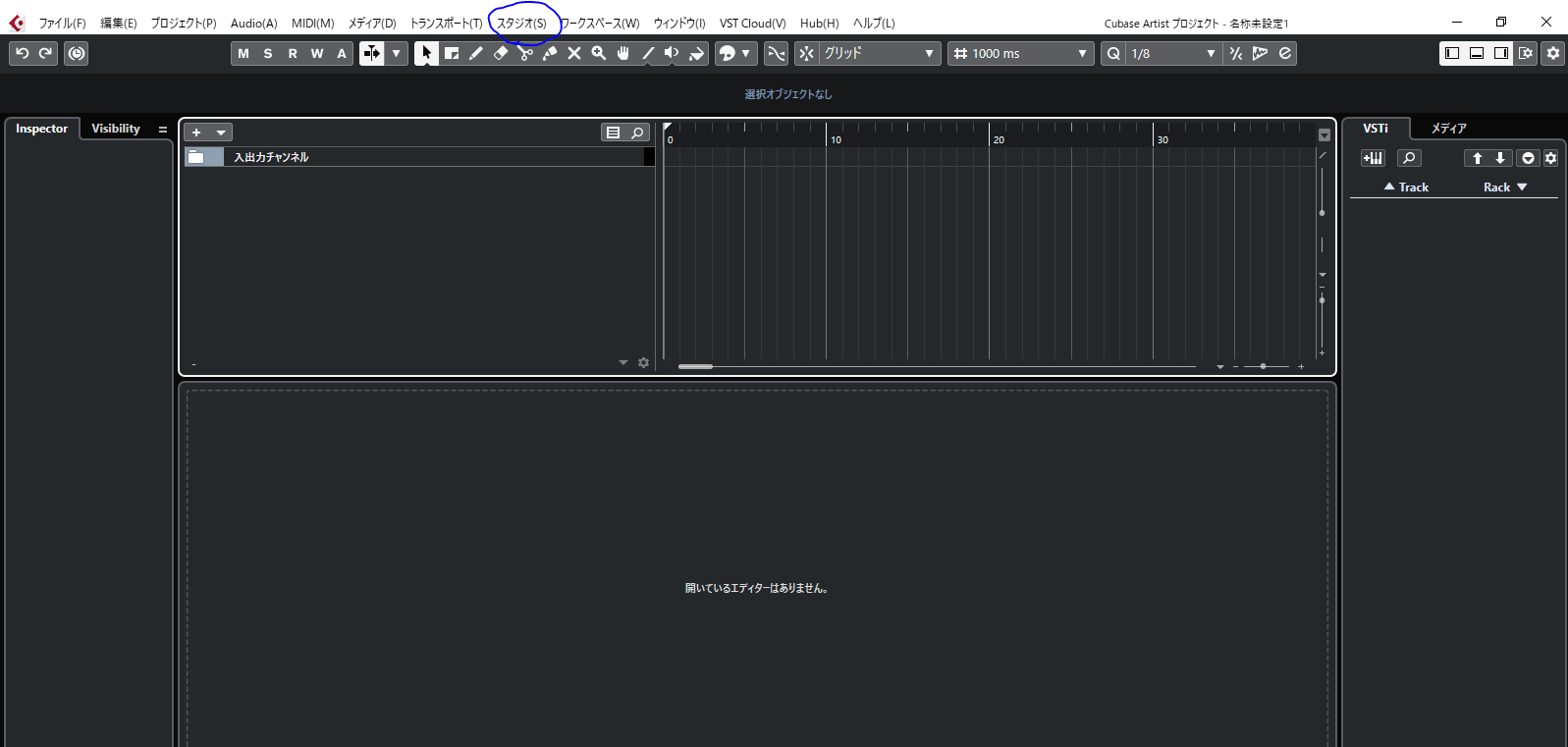
プラグインマネージャーを開いて、プラグインがインストールされてるか下記画面から確認できます
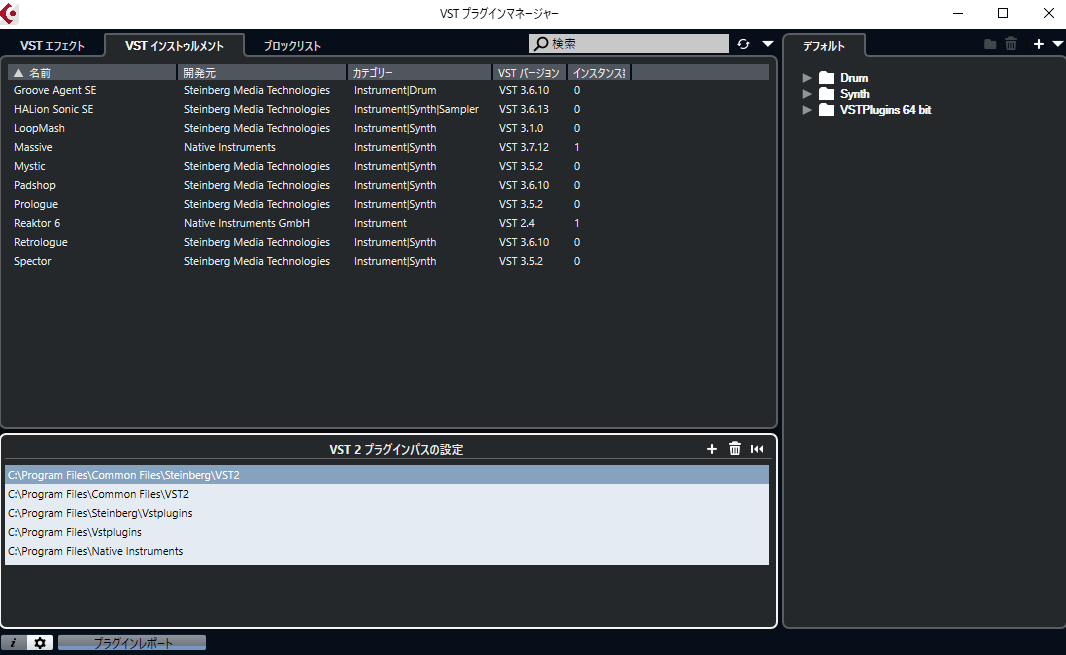
Native Instrumentsから購入したmassiveが使えるようになっているのが確認できます
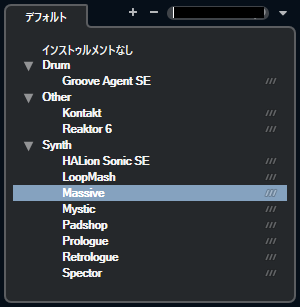
その他
kontactなども同じ手順で追加できます

以上で、「cubase pro 11にNative Instrumentsのmassiveを追加しインストールしたい」の説明を終わります。